使用Windows系统我们经常需要用到屏幕截图的操作,想必大家在日常使用中大多都是用QQ截图等第三方截图工具。系统原生的附件文件夹里的截图工具大家使用的都寥寥无几,在最新的Windows 10系统中,微软甚至直接砍掉了整个附件工具文件夹。
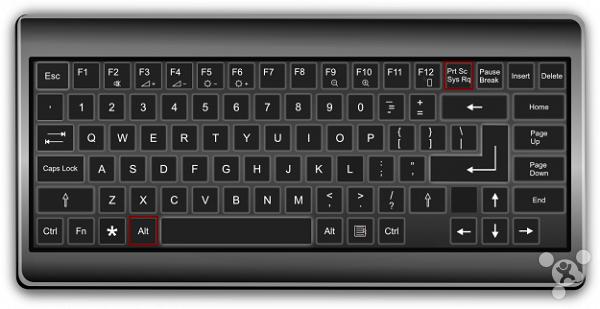
键盘上的Print Screen截图快捷键,大家应该对它很熟知,但你们真的都了解这个快捷键的用法吗。小编今天就来介绍一下Print Screen键的三种用法。
一、直接按下键盘上的Print Screen键对整个屏幕进行截图
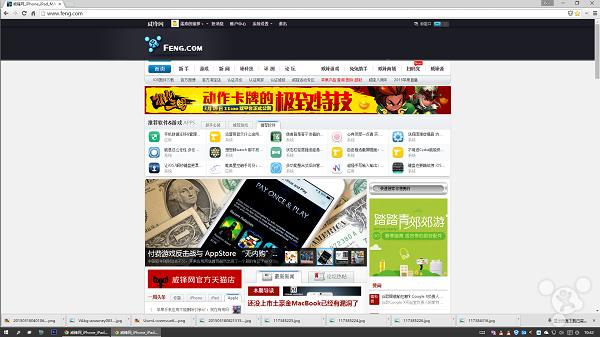
二、Alt Print Screen组合键对当前活动窗口进行截图
相关影片资源迅雷下载推荐
windows激活怎么操作(一键永久激活windows和office)
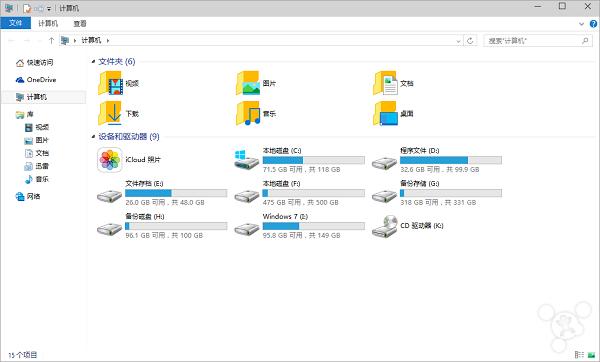
以上两种方法的截图操作适用于windows7和Windows 8操作系统,大家应该都知道,但这两种截图方式使用起来并不方便,截图操作完成后所截取的屏幕快照储存在剪切板中,要保存图片时需要先打开Word或者画图等工具,然后粘贴屏幕快照,最后再进行转存,而且整个截取过程没有任何视觉上和声音上的提醒。
三、在微软最新的Windows 10系统中微软对Print Screen截图快捷键加入了一个全新的功能,Win键 Print Screen组合键,在Windows 10系统中使用这个组合快捷键进行截图时,屏幕不仅有一个类似快门拍照的动作提示,而且还会在用户库文件夹的图片文件夹中自动生成一个叫做屏幕截图的文件夹来自动储存图片,按顺序自动储存和命名每次截取的屏幕快照。如下图:
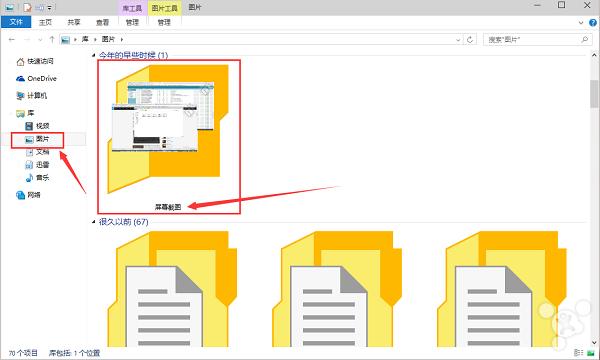
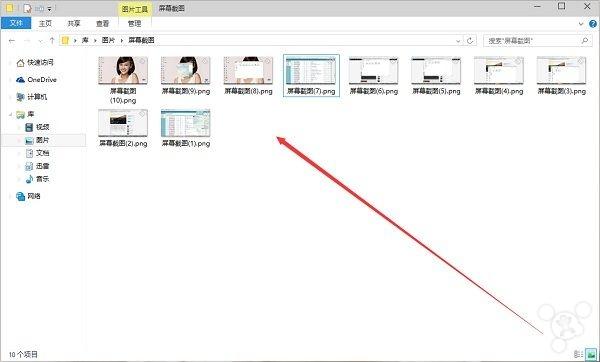
看来微软在全新一代的 Windows 10上着实下了不少功夫,Windows 10新增的隐藏功能大家发现了多少?快在这贴评论下和大家分享一下吧。■
相关影片资源迅雷下载推荐
老毛桃u盘系统安装教程(电脑用u盘重装系统详细教程)

